Guide de la liste de lecture Apple Music Offline en 2023
Vous êtes-vous déjà demandé comment créer une liste de lecture Apple Music pouvant être lue hors ligne ? Il s'agit d'une liste de lecture de chansons que vous avez choisies dans la collection Apple Music en ligne. Comme nous le savons, Apple possède une énorme collection de chansons, environ 85 millions à l'heure actuelle. Cela inclut des chansons populaires, des collections rares et même des collections personnalisées générées via son mode AI Discovery.
Nous vous apprendrons en plus comment télécharger de la musique sur Apple Music ala un Téléchargeur Apple Music taper. En tant que collectionneurs de musique, nous trouverons également des moyens de les organiser de manière à ce que vous puissiez trouver facilement vos chansons préférées.
Nous vous apprendrons les listes de lecture, comment les gérer et les préparerons pour une écoute hors ligne. Nous présenterons également une application tierce capable de convertir, d'organiser et de rendre votre musique lisible sur n'importe quel lecteur multimédia sans restrictions.
Nous vous aiderons également comment restaurer votre bibliothèque Apple Music. C'est une tâche importante car dès que vous résiliez votre abonnement Apple Music, votre bibliothèque musicale disparaît également.
Contenu de l'article Partie 1. Pouvez-vous écouter Apple Music hors ligne?Partie 2. Comment télécharger toute ma bibliothèque musicale Apple et créer une liste de lecture Apple Music hors ligne ? Partie 3. Créer une liste de lecture Apple Music hors ligne sur des appareils non pris en charge Partie 4. Résumé
Partie 1. Pouvez-vous écouter Apple Music hors ligne?
Lorsque Apple Music a été lancé, tout le monde était ravi de le tester. Il disposait de capacités de streaming musical parallèles à celles de ses concurrents. Ce qui distinguait Apple Music, c'était sa bibliothèque musicale croissante.
À ce jour, le nombre de chansons s'élève déjà à 85 millions (et cela continue de croître !). Avec cette énorme quantité de musique sur leurs serveurs, ils y appliqueraient sûrement une sorte de sécurité. C'est pourquoi ils ont développé une technologie appelée FairPlay.
Fair-play est une technique dans laquelle ils intègrent des clés de sécurité sur les pistes de chansons (comme dans le CD). Avant de pouvoir jouer cette chanson, elles devront être vérifiées auprès des serveurs Apple. C'est la raison pour laquelle vous devrez autoriser un appareil Apple avec votre identifiant Apple et votre mot de passe avant de pouvoir lire des chansons Apple Music.
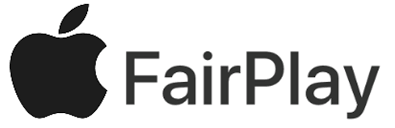
Avec ce processus en place, les chansons d'Apple sont protégées du piratage musical. Cela inclut également tous Listes de lecture hors ligne Apple Music. Ils sont également protégés contre les distributeurs de musique illégaux qui volent leurs chansons et en profitent. C'est pourquoi, lorsque vous téléchargez Apple Music en tant que contenu hors ligne ; vous ne pourrez pas y jouer après vous être désabonné d'Apple Music.
Vous ne pourrez pas non plus le lire sur des lecteurs multimédias non autorisés. Bien sûr, vous pouvez les copier d'un PC ou d'un appareil à un autre, mais vous ne pourrez pas y jouer avec ces restrictions en jeu.
Les téléchargements Apple Music peuvent être lus hors ligne et Apple a trouvé des moyens de sécuriser cette fonctionnalité. C'est en fait une bonne chose puisque vous n'avez pas besoin d'une connexion Internet active pour écouter une chanson à partir de leur appareil. Grâce à cela, vous pouvez charger des milliers de chansons sur votre appareil, les transporter en randonnée dans les collines ou en vélo de route.
Vous n'avez pas à vous soucier des frais de données. Vous n'avez pas non plus à vous soucier de la stabilité des connexions Internet lors de la diffusion de votre musique, car tout est enregistré sur votre appareil en tant que stockage hors ligne.
Partie 2. Comment télécharger toute ma bibliothèque musicale Apple et créer une liste de lecture Apple Music hors ligne ?
Apple Music a rendu le téléchargement de toute votre bibliothèque musicale un peu difficile. Cela devrait être dû au fait qu'ils étaient censés être un service de streaming musical et non un service de téléchargement de musique. Pour les options de service de téléchargement de musique, ils ont toujours l'iTunes Music Store et vous pouvez l'utiliser pour des achats de musique unique.
Une technique que nous utiliserons consiste à faire un Liste de lecture hors ligne Apple Music qui comprend l'intégralité de votre bibliothèque Apple Music. Nous utiliserons ce qu'on appelle une liste de lecture intelligente disponible dans le menu Apple Music. Veuillez consulter les étapes ci-dessous pour chaque appareil :
#1. Sur un appareil iOS ou Android
- Ouvrez l'application Apple Music.
- Allez à la bibliothèque ci-dessous.
- Ensuite, allez dans Listes de lecture et choisissez l'icône + pour pouvoir ajouter une nouvelle liste de lecture.
- Entrez votre nouveau nom de liste de lecture. Vous pouvez entrer "Toute ma musique" pour vous rappeler que cela contient l'intégralité de votre bibliothèque Apple Music.
- Vous pouvez également éventuellement saisir une description.
- Ensuite, vous verrez une icône + verte ci-dessous intitulée Ajouter de la musique. Cliquez dessus pour ajouter de la musique à cette liste de lecture.
- Ensuite, allez à nouveau dans Bibliothèque puis Chansons.
- Ajoutez toutes les chansons de votre bibliothèque Apple Music. Pour ce faire, cliquez sur l'icône + à côté d'eux.
- Une fois que vous avez terminé, appuyez sur Terminé.
- Appuyez à nouveau sur Terminé. Il finira de créer votre liste de lecture.
- Dans le menu Playlist, essayez de choisir la playlist que vous venez de créer (par exemple "Toute ma musique")
- Voir le coin supérieur droit. Vous devriez trouver une flèche pointant vers le bas. Si cela s'affiche, appuyez sur ceci. Cela commencera à télécharger toute votre musique dans la liste de lecture sur votre appareil.
- Lorsque le coin supérieur droit affiche une icône de coche, cela signifie que tous les éléments ont déjà été téléchargés.
- Voilà! c'est comme ça qu'il faut sauver Liste de lecture hors ligne Apple Music dans l'application Apple Music.
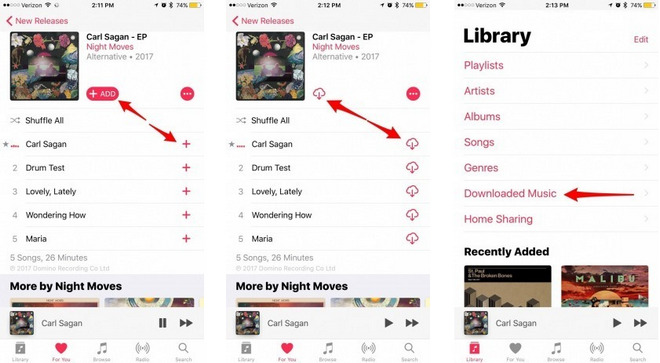
# 2. Sur PC ou Mac
- Ouvrez l'application iTunes ou Apple Music. Allez dans la catégorie Musique puis allez dans l'onglet Bibliothèque.
- Ensuite, allez dans Listes de lecture musicales dans le volet de gauche, puis faites un clic droit -> Nouvelle liste de lecture intelligente.
- Un nouveau menu apparaîtra avec des paramètres à remplir pour votre nouvelle liste de lecture.
- Cochez l'élément Match avec la musique avec les règles suivantes :
- Type de média -> est Musique et Statut iCloud -> ne correspond pas
- Ne cochez pas la limite de XX éléments car nous sauvegardons l'intégralité de votre bibliothèque
- Cochez la case Mise à jour en direct puis appuyez sur OK.
- Mettez un nom de liste de lecture tel que "Toute ma musique".
- Appuyez sur les 3 points à côté de la liste de lecture. Le choisissez Télécharger. Il téléchargera toute votre musique Apple sur votre PC ou Mac.
- Voilà! Vous avez maintenant créé un Liste de lecture hors ligne Apple Music pour télécharger toute votre Apple Music sur votre Mac ou PC !
Partie 3. Créer une liste de lecture Apple Music hors ligne sur des appareils non pris en charge
Puisque vous avez créé une liste de lecture et que vous l'avez téléchargée sur votre PC, il est maintenant temps de la mettre et de la lire sur un appareil non certifié Apple. Mais comment faire une telle chose si les chansons sont verrouillées sur des appareils Apple uniquement ?
Votre Liste de lecture hors ligne Apple Music devrait idéalement être jouable sur n'importe quel appareil, n'est-ce pas ? Eh bien, cela ne sera possible que si vous utilisez une application tierce.
Cette application est la TunesFun Apple Music Converter. TunesFun supprimera le DRM (Digital Rights Management) de votre appareil créé par la technologie FairPlay. Cela vous donnera désormais la liberté d'utiliser votre fichier de chanson comme vous le souhaitez, en privé.
Cela peut également convertir votre fichier dans un nouveau format compatible avec n'importe quel appareil du marché. C'est la flexibilité supplémentaire que vous pouvez obtenir avec ce convertisseur de musique.
Veuillez consulter les étapes ci-dessous pour le processus.
1. Suivez les étapes de la partie 2.
2. télécharger TunesFun Convertisseur de musique Apple. Les liens se trouvent ci-dessous.
3. Ouvert TunesFun. Aller à la librairie. Notez que cela est déjà synchronisé avec iTunes ou Apple Music.
4. Allez maintenant dans le volet de gauche. Sous Playlist, choisissez la playlist que vous avez créée.
5. Revenez à la bibliothèque et vérifiez la colonne Nom ci-dessus. Il devrait sélectionner toutes les chansons de votre liste de lecture.

6. Ci-dessous, dans les paramètres de sortie, vous pouvez modifier le répertoire de sortie. Le format de sortie est défini sur MP3 car il s'agit d'un format de fichier musical universel.

7. Cliquez sur Convertir pour lancer la conversion.

8. Lorsque vous avez terminé, accédez à l'onglet Terminé.
9. Cliquez sur Afficher le fichier de sortie pour accéder au répertoire de sortie.
10. Vous pouvez maintenant faire glisser ces fichiers ou dossiers vers n'importe quel lecteur de musique de votre choix. Branchez-le simplement à l'aide d'un câble USB ou téléchargez-le par d'autres moyens.
11. Et voilà ! vous venez de télécharger Apple Music comme liste de lecture hors ligne à votre appareil !
Partie 4. Résumé
Ici, nous avons présenté les étapes pour créer Liste de lecture hors ligne Apple Music et téléchargez-les sur votre appareil. Cela peut être fait en utilisant la méthode Apple qui impose certaines restrictions.
Il existe un autre moyen plus flexible qui utilise une application tierce, le TunesFun Apple Music Converter qui libère toutes les restrictions de vos chansons.
Laissez un commentaire